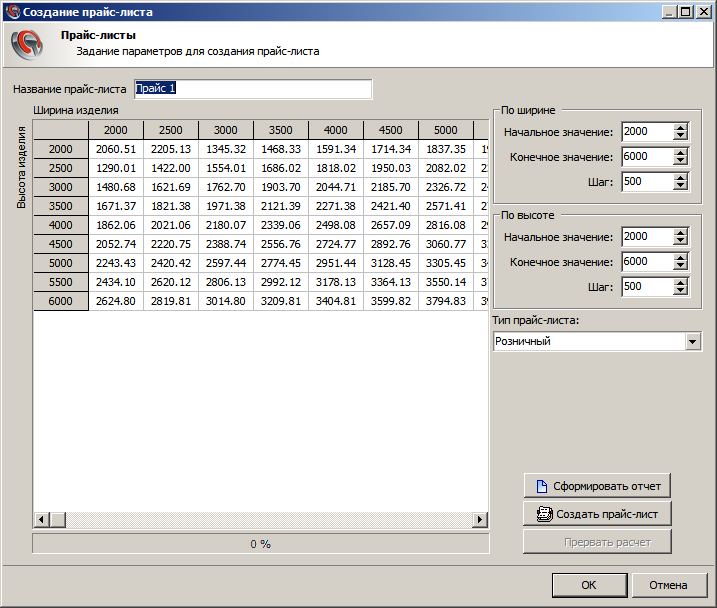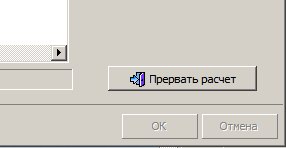Руководство пользователя по Optima:Создание прайс-листа
22.1. Создание прайс-листа
создание: прайс-листа; прайс-лист: созданиеАвтоматическая генерация прайс-листов осуществляется в построителе в окне Создание прайс-листа (см. рис. 6.12), которое вызывается по кнопке Создать прайс-лист ![]() на верхней панели инструментов построителя.
на верхней панели инструментов построителя.
| Нельзя создавать прайс-лист на изделия, содержащие арочные балки. |
В появившемся окне необходимо ввести Название прайс-листа и данные в группы По ширине и По высоте.
Необязательное поле Тип прайс-листа заполняется из соответствующего справочника (см. Руководство по настройке).
Нажмите кнопку Создать прайс-лист и программа автоматически рассчитает все позиции в соответствии с заданными настройками калькуляции. Скорость генерации прайс-листа зависит от ширины выбранного диапазона, шага и мощности вашего компьютера.
При генерации прайс-листа появляется кнопка Прервать расчёт, при помощи которой вы можете остановить расчёт прайс-листа.
После расчёта нажмите ОК для сохранения вашего прайс-листа. Если вы нажмёте Отмена, то данные не будут сохранены. Также можно сформировать отчет на данный прайс-лист — для этого нажмите кнопку Сформировать отчет. После сохранения ваш прайс-лист появится в общем списке (см. ниже).